Odkryliśmy, że 1 na 5 profesjonalistów spędza ponad 3 godziny dziennie na szukaniu plików, wiadomości lub dodatkowych informacji dotyczących swoich zadań. To prawie 40% całego tygodnia pracy zmarnowanego na coś, co powinno zająć tylko kilka sekund!
Narzędzia do zarządzania projektami nie są już tylko miłym dodatkiem — stały się niezbędne dla Teams, aby organizować pracę, realizować zadania i osiągać cele. Niezależnie od tego, czy zarządzasz prostymi zadaniami, czy złożonymi projektami, posiadanie odpowiedniego narzędzia ma ogromne znaczenie.
Trello jest sprawdzonym wyborem dla wielu Teams, zwłaszcza dzięki łatwym w tworzeniu tablicom Kanban lub tablicom Trello, które pozwalają wizualnie stworzyć mapę cyklu pracy. Jest proste, elastyczne i pozwala zadania zrobić — dopóki zespół nie zacznie się powiększać. Wtedy zazwyczaj ujawniają się limit.
Porównując Trello i ClickUp, łatwo zrozumieć, dlaczego Teams decydują się na zmianę.
Jako aplikacja do wszystkiego, co dotyczy pracy, ClickUp oferuje wszystkie funkcje Trello — i jeszcze więcej. Od wbudowanych dokumentów, tablic i akcji e-mailowych po funkcje oparte na AI, zaprojektowane z myślą o konkretnej roli — aplikacja została stworzona z myślą o skalowalności wraz z rosnącymi potrzebami. Dodatkowo, dzięki ClickUp Brain MAX, kontekstowej superaplikacji AI, która gromadzi najnowsze modele AI w jednym miejscu, naprawdę nie ma potrzeby szukania innych rozwiązań!
Myślisz o zmianie, ale obawiasz się utraty danych? Nie martw się. Ten przewodnik pokaże Ci dokładnie, jak zaimportować Trello do ClickUp, dzięki czemu będziesz mógł przenieść wszystkie istniejące dane bez konieczności zaczynania od zera.
Przejdźmy przez proces szybkiego i płynnego przenoszenia tablic, zadań i ustawień.
📖 Przeczytaj również: Free szablony tablic Trello do śledzenia projektów
Dlaczego warto przejść z Trello do ClickUp?
Jeśli nadal nie rozważasz ClickUp zamiast Trello, tracisz wiele korzyści. Trello świetnie nadaje się do prostego śledzenia zadań, ale gdy przychodzi do zarządzania złożonymi projektami, skalowania Teams lub automatyzacji cyklu pracy, szybko osiąga swój limit. Zobacz, co sprawia, że ClickUp jest lepszym wyborem:
Więcej niż podstawowe tablice
Chociaż Trello wyróżnia się podejściem Kanban, nie spełnia wymagań Teams potrzebujących zaawansowanych funkcji. ClickUp oferuje ponad 15 widoków — tablice, listy, kalendarze, osie czasu i wiele innych — dzięki czemu możesz przeglądać swoją pracę dokładnie tak, jak chcesz.
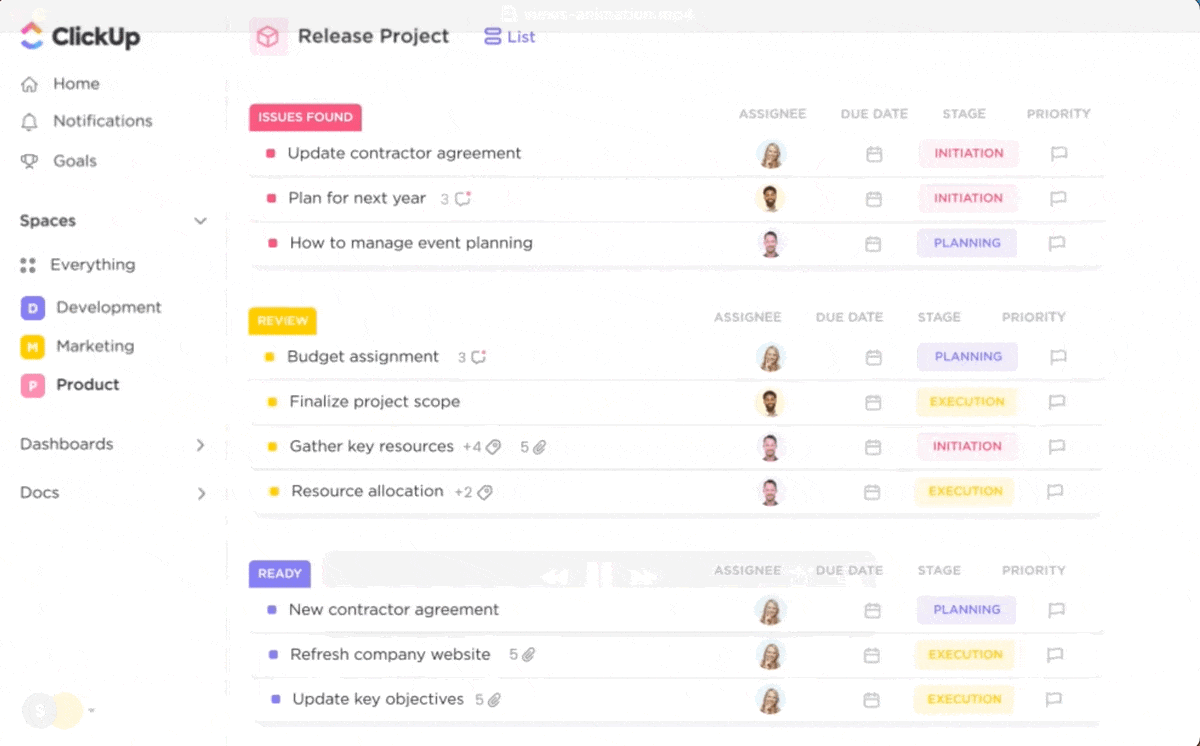
Pomyśl o tym w ten sposób: Twój zespół marketingowy może planować kampanie na osi czasu, programiści mogą korzystać z punktów sprintu i wykresów burndown w projektach agile, a zespół projektantów może organizować zadania na tablicy Kanban — wszystko w jednym narzędziu.
👀 Czy wiesz, że... System Kanban pochodzi z Toyoty, gdzie słowo to pierwotnie oznaczało „znak wizualny” lub „kartę”. Dzisiaj tablice Kanban nadal działają zgodnie z tą logiką — każda karta Kanban reprezentuje zadanie, pokazując, kto jest za nie odpowiedzialny, co należy zrobić i na jakim etapie znajduje się w przepływie pracy. Proste, wizualne i skuteczne.
Zaawansowane narzędzia do współpracy
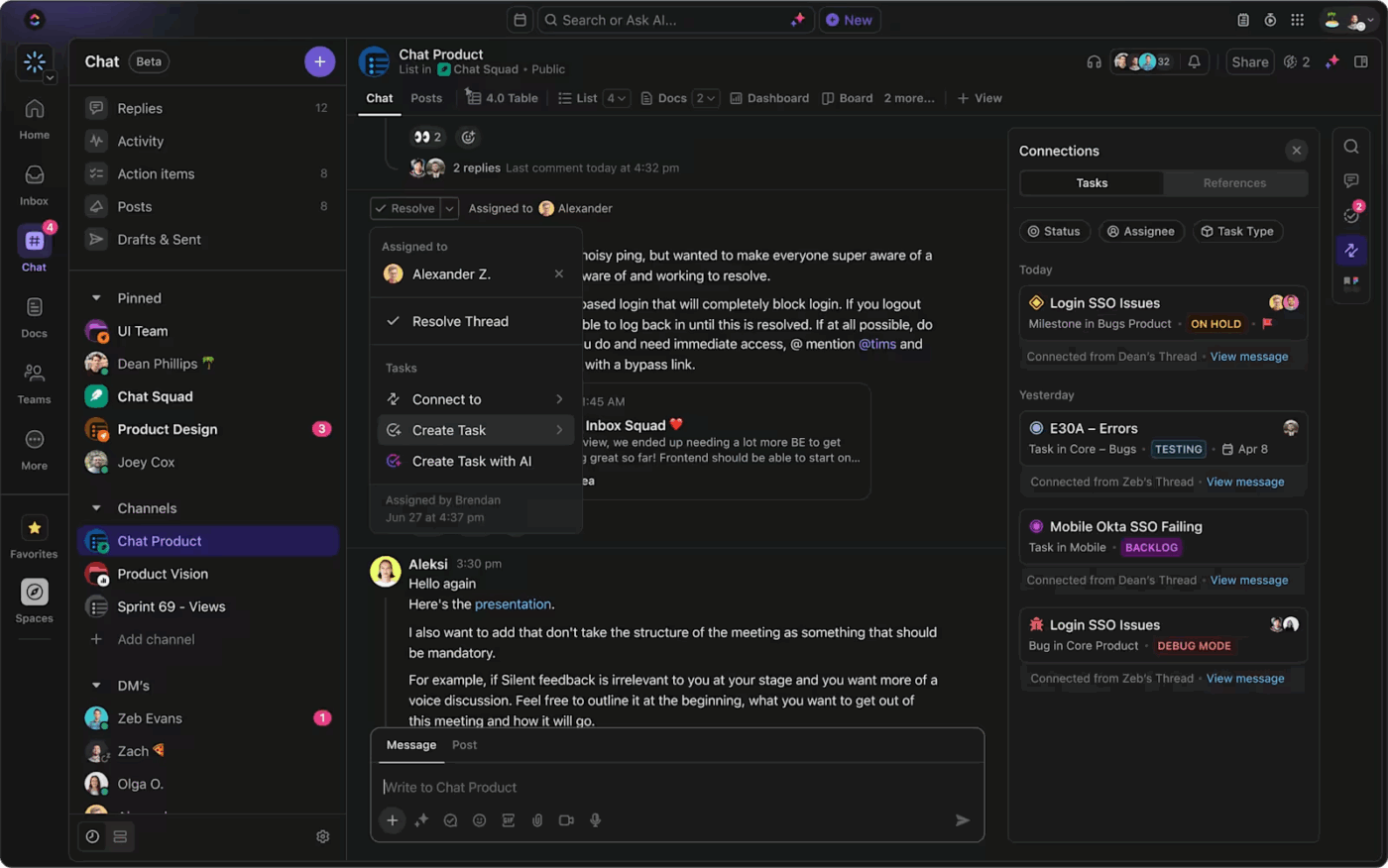
Po migracji danych i przeniesieniu awatara z obszaru roboczego Trello natychmiast poczujesz poprawę współpracy w zespole. Trello trzyma się podstaw, oferując funkcję @mentions, ale ClickUp przenosi współpracę na wyższy poziom.
Otrzymasz czat ClickUp w czasie rzeczywistym, edycję dokumentów na żywo w ClickUp Docs, komentarze dotyczące konkretnych zadań ClickUp, a nawet SyncUps, które pozwalają szybko przejść do rozmowy wideo — wszystko to bezpośrednio w Twoim obszarze roboczym ClickUp. Wszystko, czego potrzebujesz do komunikacji, burzy mózgów i realizacji projektów, jest wbudowane, dzięki czemu Twój zespół pozostaje w połączeniu bez konieczności przełączania się między narzędziami.
Oznacza to koniec przełączania się między aplikacjami podczas dyskusji zespołowych. Dodatkowo, dzięki narzędziom do zarządzania projektami opartym na AI, możesz przyspieszyć dane powstania zadań i planowanie projektów.
📮ClickUp Insight: Nisko wydajne Teams są 4 razy bardziej narażone na korzystanie z ponad 15 narzędzi, podczas gdy Teams o wysokiej wydajności utrzymują efektywność, limitując swój zestaw narzędzi do 9 lub mniej platform. A co powiesz na korzystanie z jednej platformy?
Jako aplikacja do wszystkiego, co dotyczy pracy, ClickUp łączy zadania, projekty, dokumenty, wiki, czat i połączenia w jednej platformie, uzupełnione o cykle pracy oparte na AI. Gotowy na inteligentniejszą pracę? ClickUp sprawdza się w każdym zespole, zapewnia widoczność pracy i pozwala skupić się na tym, co najważniejsze, podczas gdy AI zajmuje się resztą.
Inteligentniejsza automatyzacja
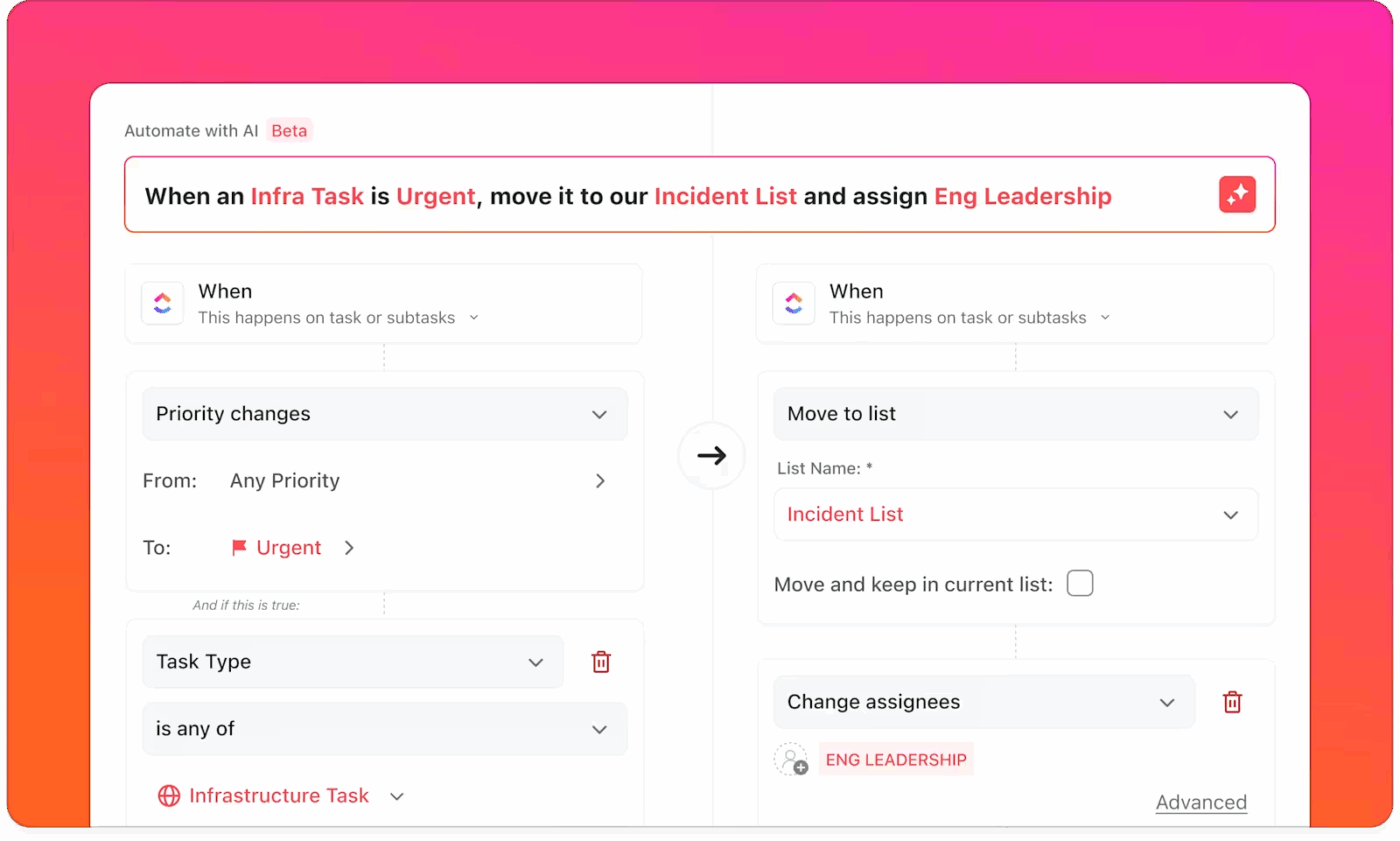
Automatyzacje ClickUp są bardziej wydajne niż Butler w Trello. Po kliknięciu opcji importu danych możesz ustawić złożone cykle pracy, które pozwolą zaoszczędzić wiele godzin ręcznej pracy.
💡 Wskazówka dla profesjonalistów: Nie masz wiedzy z zakresu kodowania? Nie ma problemu. Twórz automatyzacje za pomocą poleceń w języku naturalnym dzięki najzakończonej sztucznej inteligencji do pracy, ClickUp Brain. Rozumie kontekst Twojego obszaru roboczego — zadania, dokumenty, osoby i działania — dzięki czemu każda automatyzacja pozwala zaoszczędzić wiele godzin w tygodniu.
Możesz na przykład zautomatyzować:
- Przypisywanie zadań na podstawie aktualizacji w polach niestandardowych
- Aktualizacje statusu po spotkaniu określonych warunków
- Powiadomienia e-mailowe o ważnych kamieniach milowych projektu
🧠 Ciekawostka: Teams takie jak Lulu Press szacują, że dzięki automatyzacji ClickUp zaoszczędziły godzinę dziennie na każdym pracowniku, zwiększając wydajność pracy o 12%.
📖 Przeczytaj również: Przewodnik po automatyzacji w ClickUp (z 10 przykładami zastosowań)
Lepsze wsparcie, gdy tego potrzebujesz
Utknąłeś? W przeciwieństwie do Trello, które rezerwuje wsparcie techniczne 24/7 dla użytkowników Enterprise, ClickUp oferuje całodobową pomoc dla wszystkich. Po kliknięciu przycisku pomocy w lewym dolnym rogu zawsze znajdziesz kogoś gotowego do pomocy.
Nasze recenzje potwierdzają, że oferujemy doskonałe wsparcie! 😄
Zespół obsługi klienta jest podpowiedź i pomaga w łatwym rozwiązywaniu zapytań. Łatwiej jest też połączyć się z członkami zespołu za pomocą połączeń audio i wideo.
Zespół obsługi klienta jest podpowiedź i pomaga w łatwym rozwiązywaniu zapytań. Łatwiej jest też połączyć się z członkami zespołu za pomocą połączeń audio i wideo.
W Free Forever Plan znajduje się również całodobowe wsparcie. Nie znam żadnego innego narzędzia, które oferowałoby tak rozbudowane funkcje w ramach Free Forever Plan. Bardzo dobrze służy mojemu zespołowi i mnie w zakresie naszych potrzeb związanych z zarządzaniem projektami i CRM, bez dodatkowych kosztów.
W Free Forever Plan znajduje się również całodobowe wsparcie. Nie znam żadnego innego narzędzia, które oferowałoby tak rozbudowane funkcje w ramach bezpłatnego planu. Bardzo dobrze służy mojemu zespołowi i mnie w zakresie naszych potrzeb związanych z zarządzaniem projektami i CRM, bez dodatkowych kosztów.
Free Plan, który oferuje więcej
Free wersja ClickUp oferuje więcej funkcji niż bezpłatny pakiet Trello. Ma to znaczenie, jeśli dopiero testujesz możliwości lub pracujesz z ograniczonym budżetem.
Dzięki asystentowi AI ClickUp Brain, który rozpoznaje kontekst, dostępnemu w wersji próbnej w ramach Free Plan i z nieograniczonym dostępem w planach płatnych, możesz przyspieszyć wszystko, od zarządzania wiedzą i zadaniami po tworzenie dokumentacji projektów, podsumowywanie raportów z działań i automatyzację codziennych czynności w całym obszarze roboczym.

💡 Wskazówka dla profesjonalistów: Dzięki ClickUp Brain możesz podzielić większe zadania na podzadania i natychmiast nadać im priorytet według pilności, wpływu lub terminów.
- Pola AI są automatycznie aktualizowane na podstawie danych w czasie rzeczywistym, takich jak podsumowania, osoby przypisane, priorytety i inne, dzięki czemu zawsze wiesz, co jest najważniejsze
- Deleguj zadania w kilka sekund i korzystaj z opisów lub list kontrolnych generowanych przez AI, aby zapewnić współpracownikom pełny kontekst
- Wykorzystaj inteligentne sugestie dotyczące obciążenia pracą od AI, aby zapobiec wypaleniu zawodowemu i zrównoważyć obowiązki
Wynik: Twój zespół pracuje nad właściwymi zadaniami we właściwym czasie, nie tonąc w morzu spraw do załatwienia.
Prawdziwe korzyści dla Teams projektowych
Jeśli chodzi o zarządzanie projektami w oprogramowaniu, różnice są naprawdę widoczne, zwłaszcza gdy Teams zaczynają zarządzać zadaniami lub przenosić projekty z Trello do ClickUp. Oto, co sprawia, że ClickUp zmienia zasady gry:
- Wiele widoków projektów (takich jak lista, tablica, Gantt i inne) pozwala Teams pracować w preferowany przez siebie sposób
- Pola niestandardowe pomagają w śledzeniu kluczowych danych projektu bez bałaganu
- Zaawansowane raportowanie i konfigurowalne pulpity nawigacyjne ClickUp zapewniają wgląd w wydajność Teams i stan projektów w czasie rzeczywistym
Od elastyczności po widoczność — ClickUp umożliwia Teams inteligentniejszą pracę.
📖 Przeczytaj również: Najlepsze alternatywy i konkurenci Trello
Co można zaimportować z Trello
Jeśli zdecydowałeś się zaimportować Trello do ClickUp, ale martwisz się, że stracisz ważne informacje, nie martw się, prawie wszystkie dane zostaną przeniesione. Proces migracji jest bardzo prosty, a użytkownicy Trello mogą przenieść całą konfigurację ustawień projektu bez konieczności rozpoczynania od nowa.
Oto krótkie zestawienie tego, co dokładnie można przenieść z Trello do ClickUp:
- *zadania: Wszystkie karty Trello są importowane jako zadania ClickUp, dzięki czemu nie stracisz śledzenia niczego
- osoby przypisane:* Kto pracował nad czym w Trello? Pozostają one przypisane również w ClickUp
- Załączniki: Pliki, obrazy i dokumenty — do 1 GB — są przesyłane wraz z zadaniami
- komentarze: *Wszystkie rozmowy i opinie Twojego Teams zostaną zachowane
- lista kontrolna: *Te szczegółowe zadania do wykonania? Wyświetlają się dokładnie tak, jak zostały zapisane
- terminy i daty: *Wszystkie daty powstania, terminy i inne informacje związane z datami są zapisywane
- opisy: *Szczegółowe opisy kart są przenoszone, dzięki czemu kontekst nigdy nie zostaje utracony
- Etykiety (Trello): Etykiety Trello stają się etykietami ClickUp — nie trzeba ich ponownie tworzyć
- Priorytet: Priorytety zadań z Trello są odzwierciedlane dokładnie w ten sam sposób w priorytetach zadań ClickUp
- Pola niestandardowe: Masz konkretne dane w polach Trello? ClickUp pozwala na mapowanie tych pól podczas importu
- tablice i listy: *Tablice Trello mogą stać się przestrzeniami ClickUp, a listy mogą stać się listami lub folderami w ClickUp — dzięki hierarchii projektów ClickUp struktura pozostaje znana
Nawet awatar przestrzeni roboczej i cykle pracy związane ze statusami można odtworzyć w ClickUp, aby zachować ciągłość. Jeśli więc jesteś użytkownikiem Trello i planujesz migrację projektów, ClickUp sprawi, że proces przeniesienia między narzędziami będzie płynny, szybki i zakończony.
📮ClickUp Insight: 83% pracowników umysłowych korzysta głównie z poczty elektronicznej i czatu do komunikacji w zespole. Jednak prawie 60% ich dnia pracy traci się na przełączanie się między tymi narzędziami i wyszukiwanie informacji. Dzięki aplikacji do pracy, takiej jak ClickUp, zarządzanie projektami, wiadomości, e-mail i czaty są zebrane w jednym miejscu! Czas na centralizację i energię!
Jak zaimportować Trello do ClickUp
Przeniesienie tablic Trello do ClickUp nie musi być skomplikowane. Ten przewodnik krok po kroku przeprowadzi Cię przez cały proces przenoszenia danych z Trello do ClickUp.
📋 TL;DR:
- Otwórz ClickUp i przejdź do ustawień
- Znajdź sekcję Import/Eksport i kliknij Rozpocznij importowanie
- Wybierz Trello jako źródło importu
- Postępuj zgodnie z podpowiedziami importu, wybierz tablice i dostosuj niestandardowe opcje importu
- Rozpocznij import i zweryfikuj swoje dane
Krok 1: Uzyskaj dostęp do ustawień importu w ClickUp
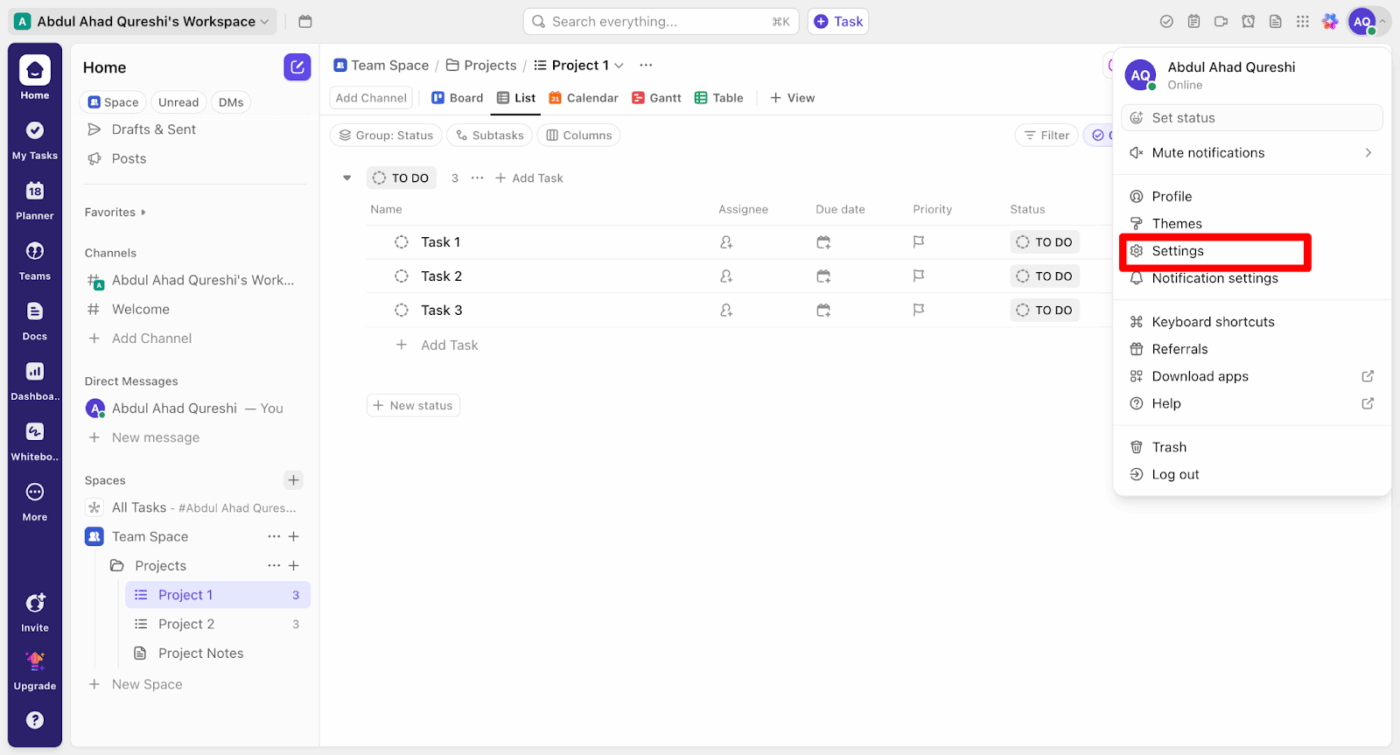
- Zaloguj się na swoje konto ClickUp
- W prawym górnym rogu kliknij awatar swojego profilu
- Z listy rozwijanej wybierz ustawienie
Krok 2: Przejdź do narzędzia importowania
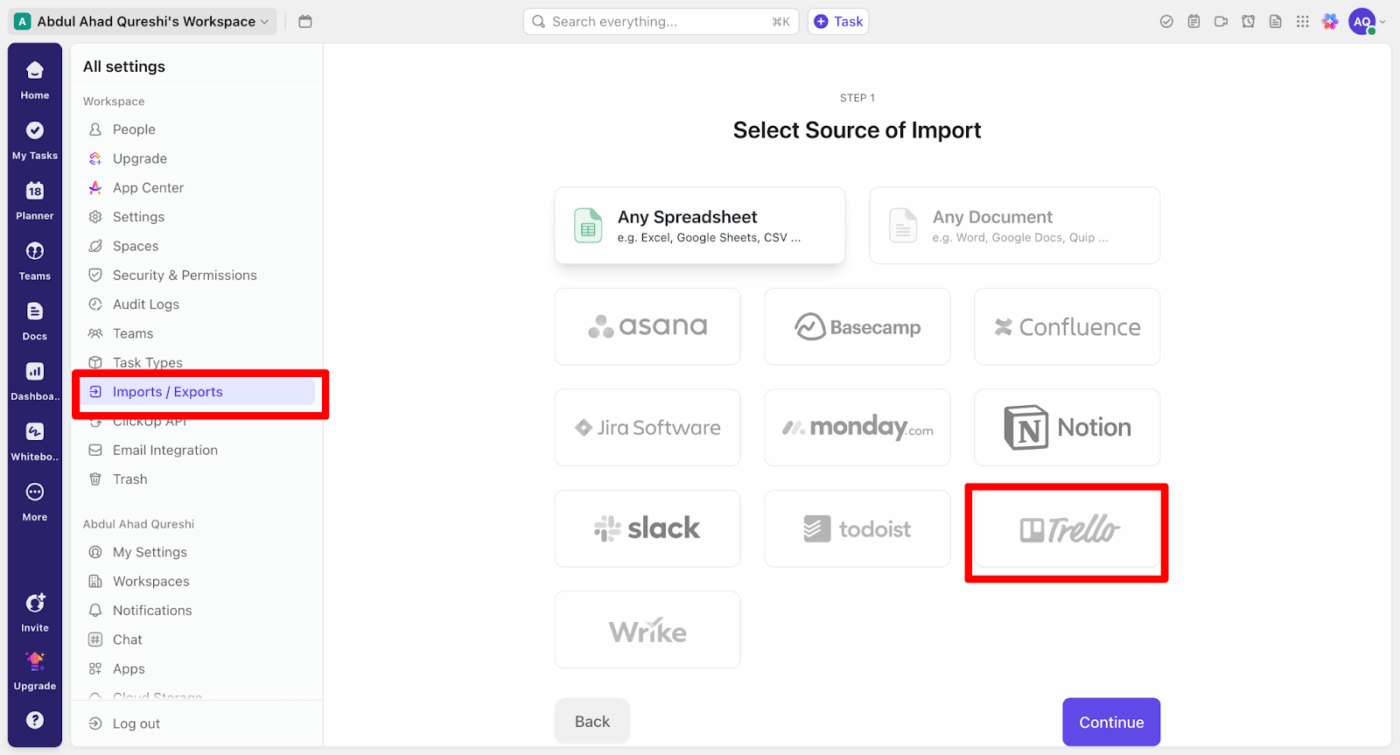
- W ustawieniach znajdź zakładkę Import/Eksport
- Kliknij „Rozpocznij importowanie”
- Wybierz Trello i kliknij Kontynuuj
Krok 3: Połącz swoje konto Trello
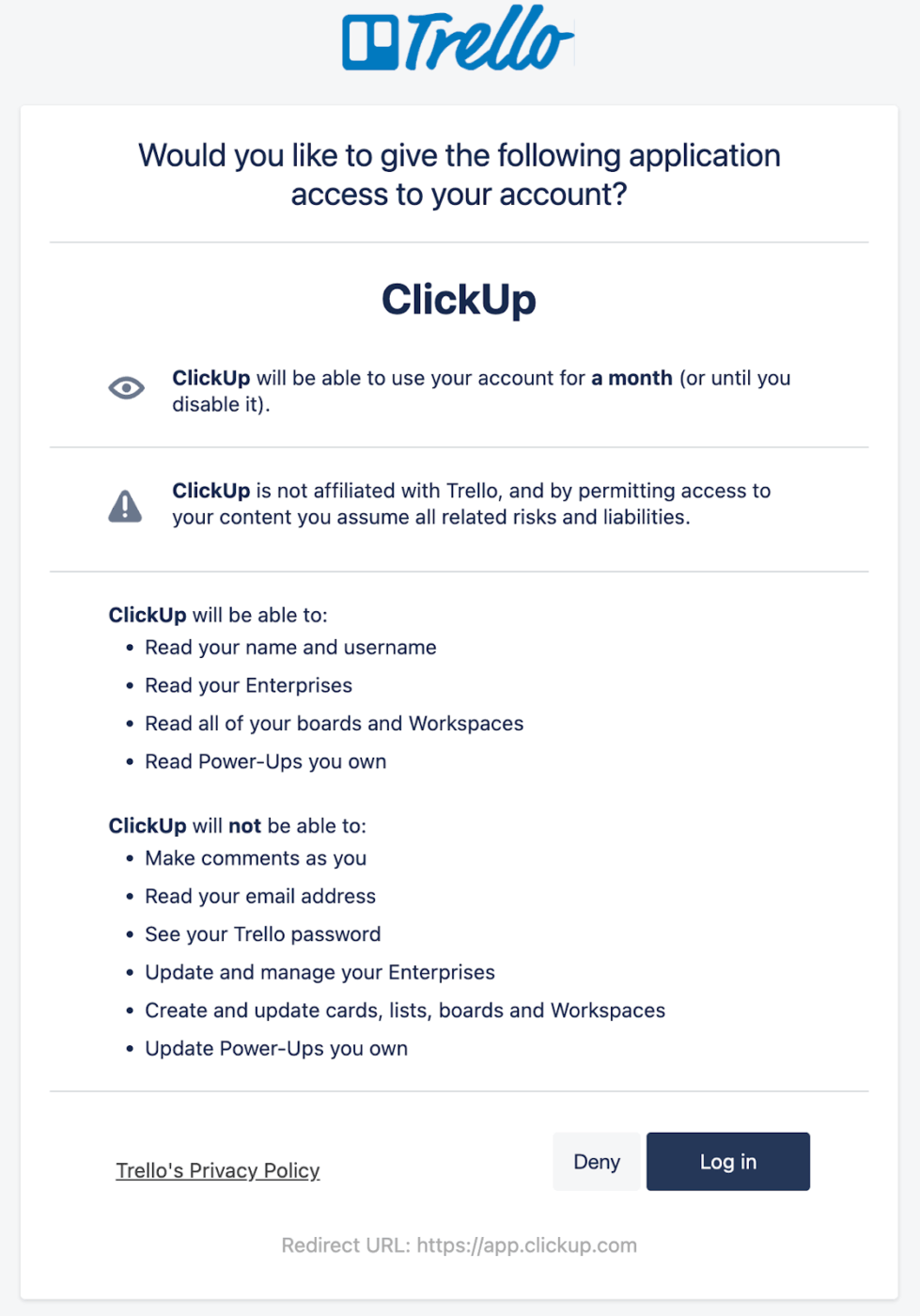
- System podziękuję Ci za autorowanie dostępu do obszaru roboczego Trello
- Zaloguj się do swojego konta Trello, gdy pojawi się odpowiedź
- Przyznaj niezbędne uprawnienia, aby umożliwić ClickUp migrację danych utworzonych przez użytkowników Trello
Krok 4: Wybierz elementy do importu
- Wybierz tablice Trello, które chcesz przenieść
- Wybierz miejsce docelowe lub folder w ClickUp
- Skonfiguruj ustawienia importu:
- Komentarze
- Załączniki
- Termin
- Etykiety (można przypisać do mapy tagów lub statusów ClickUp)
- Lista kontrolna
Krok 5: Rozpocznij proces migracji
- Sprawdź swoje wybory
- Kliknij „Rozpocznij importowanie”
- Poczekaj, aż platforma migracji zadań ClickUp Trello przetworzy Twoje dane
Krok 6: Sprawdź zaimportowane dane
Po zakończeniu importu sprawdź, czy wszystko zostało przeniesione poprawnie:
- Tablice przekształcone w listy lub foldery
- Karty przekształcone w zadania
- Etykiety w mapie do tagów lub statusów
- Zachowane listy kontrolne
- Komentarze i załączniki pozostają na swoim miejscu
- Dokładne terminy
💡 Wskazówka dla profesjonalistów: Przed rozpoczęciem migracji uporządkuj list projektów w Trello. Przejrzysty punkt wyjścia oznacza płynniejszą pracę w ClickUp.
Często zadawane pytania i rozwiązania
Odpowiedzmy na kilka typowych pytań dotyczących importowania danych z Trello do ClickUp.
*co stanie się z moimi danymi z Trello?
Twoje tablice Trello pozostają nienaruszone — import tworzy kopię w ClickUp bez wpływu na oryginał.
jak długo trwa do zrobienia?*
Czas importu zależy od:
- Liczba tablic
- Liczba załączników
- Liczba komentarzy
- Szybkość Twojego Internetu
Dla porównania, import 15 tablic zawierających ponad 500 kart zajmuje zazwyczaj mniej niż 2 godziny.
Co zrobić, jeśli coś pójdzie nie tak?
Centrum pomocy ClickUp zawiera szczegółowe instrukcje rozwiązywania problemów i opcje wsparcia, które mogą okazać się przydatne w razie napotkania problemów.
Typowe problemy i sposoby ich rozwiązywania
Wiesz już, jak zaimportować Trello do ClickUp, ale proces ten nie zawsze przebiega bez problemów. Pomimo starań twórców platformy, podczas migracji danych użytkownicy Trello napotykają kilka typowych problemów. Oto, na co należy zwrócić uwagę i jak je rozwiązać bez utraty spokoju.
1. Problemy z mapa użytkowników
ClickUp wymaga mapy użytkowników Trello do istniejących członków ClickUp. Jeśli pominiesz ten krok, zadania zostaną zaimportowane, ale przypisania nie zostaną przeniesione.
Nie zdziw się, jeśli zobaczysz nieaktywnych użytkowników Trello lub tylko kilku członków zespołu na liście mapowania. Tak właśnie system pobiera dane.
✅ Co do zrobienia:
- Przed rozpoczęciem zaproś wszystkich obecnych członków zespołu do ClickUp, aby pojawili się podczas mapy
- Po zaimportowaniu sprawdź zadania, którym nie przypisano osób przypisanych, i w razie potrzeby przypisz ich ręcznie
2. Limit obsługi załączników
Trello nie pokazuje rozmiaru plików załączonych podczas eksportu, więc dopiero po imporcie dowiesz się, czy jakieś załączniki zostały pominięte z powodu limitów. ClickUp oferuje wsparcie dla plików o rozmiarze do 1 GB, więc jeśli czegoś brakuje, może to być przyczyną.
✅ Co do zrobienia:
- Po zaimportowaniu przejrzyj zadania wraz z załącznikami
- Ponownie prześlij ręcznie wszystkie brakujące pliki
- W przypadku tablic z wieloma dużymi załącznikami rozważ wstępne wyczyszczenie ciężkich plików z Trello lub aktualizację planu ClickUp, aby uzyskać dodatkową przestrzeń dyskową
3. Rozbieżności danych i błędy importu
Niektóre zadania mogą się nie powieść, a inne mogą pojawić się dwukrotnie, jeśli podczas transferu wystąpią jakieś problemy.
✅ Co do zrobienia:
- Po zakończeniu migracji natychmiast przejrzyj raport importu
- Jeśli zadania nie powiodą się lub zostaną zduplikowane, użyj narzędzia, aby ponowić import lub ręcznie zarchiwizować/usunąć nadmiarowe elementy
4. Różnice strukturalne między platformami
Trello działa w strukturze Tablica → Lista → Karta. ClickUp używa struktury Obszar roboczy → Przestrzeń → Folder → Lista → Zadanie, więc po imporcie elementy mogą nie być dokładnie dopasowane. Aby uzyskać prawidłowy układ, może być konieczne wprowadzenie pewnych zmian.
Jeśli korzystasz z pól niestandardowych w Trello, nie zawsze będą one tworzyły mapę 1:1 do ClickUp. Być może będziesz musiał przypisać je ponownie lub utworzyć ręcznie.
✅ Co do zrobienia:
- Po zaimportowaniu dostosuj listy lub foldery, aby dopasować je do potrzebnego układu
- W razie potrzeby ręcznie skonfiguruj lub utwórz ponownie pola niestandardowe w ClickUp
Wskazówki dotyczące płynnego przejścia
Przejście z Trello na ClickUp nie musi wywrócić Twojego zespołu do góry nogami. Dzięki odpowiedniemu planowi i kilku sprytnym posunięciom zmiana może przebiegać płynnie, a nawet ekscytująco. Oto jak przeprowadzić migrację bez stresu.
Zaplanuj oś czasu migracji
Przed zaimportowaniem Trello do ClickUp, zaplanuj realistyczną oś czasu. Nie rób tego, gdy Twój zespół jest zajęty. Wybierz spokojniejszy okres — między projektami lub w czasie przestoju.
📌 Utwórz prosty kalendarz migracji, który zawiera:
- Terminy szkoleń dla Teams
- Okno kopii zapasowej danych Trello
- Dzień migracji
- Okres buforowy na rozwiązywanie wszelkich pojawiających się problemów
Utwórz kopię zapasową danych Trello
Przed migracją wszystkich danych upewnij się, że masz zakończoną kopię zapasową swojego obszaru roboczego Trello. Lepiej dmuchać na zimne, prawda?
📌 Pobierz i zapisz:
- Struktury tablic
- Szczegóły kart, załączniki i komentarze
- Pola niestandardowe
- Informacje o osobie przypisanej
Wcześnie przeszkol swój Teams
Nie czekaj z zapoznaniem zespołu z ClickUp do momentu przejścia na nowy system. Przeprowadź krótkie, ukierunkowane sesje dostosowane do potrzeb każdego Teams.
📌 Na przykład:
- Programiści → Planowanie sprintów i integracje Git
- Projektanci → Sprawdzanie, przesyłanie plików i cykl pracy związany z opiniami
- PM → Osie czasu, zależności i widoki obciążenia pracą
Zadbaj o wyczyszczoną komunikację
Scentralizuj wszystkie aktualizacje i pytania w jednym miejscu, aby nikt nie zgubił się w gąszczu informacji.
📌 Wypróbuj to:
- Dedykowany kanał Slack/Teams przeznaczony wyłącznie do rozmów dotyczących migracji
- Krótki dokument z często zadawanymi pytaniami zawierający informacje o tym, co gdzie należy umieścić
- Codzienne 10-minutowe stand-up podczas tygodnia migracji
Najpierw przetestuj na małym Teams
Zanim zaczniesz na pełną skalę, wypróbuj najpierw na grupie pilotażowej.
dzięki temu zyskasz możliwość: $$a
- Przetestuj proces migracji od początku do końca
- Uzyskaj opinie na temat szkoleń i wdrażania nowych pracowników
- Rozwiązuj drobne problemy, zanim dotrą do całego Teams
Używaj obu narzędzi tymczasowo
Tak, możesz korzystać z Trello i ClickUp jednocześnie — po prostu nie pozwól, aby trwało to zbyt długo.
- Wyraźnie oznacz jedną platformę jako „źródło prawdy”
- Poinformuj o terminie, w którym wszystkie prace zostaną oficjalnie przeniesione do ClickUp
Dokumentuj Wszystko
Śledzenie tego, co działa, co nie działa i co jest niejasne dla innych.
📌 To będzie Twój wewnętrzny podręcznik:
- Szybko rozwiązuj problemy podczas przechodzenia na nowy system
- Usprawnij proces wdrażania nowych pracowników
- Oszczędzaj czas podczas migracji innych Teams lub narzędzi
Zbieraj opinie wcześnie i często
Zapytaj swój Teams, jak idzie praca — i naprawdę go wysłuchaj.
📌 Nie czekaj, aż narosną frustracje. Zapytaj:
- Które funkcje ClickUp są naprawdę pomocne?
- Co jest dla nich niejasne lub spowalnia ich pracę?
- Czy są jakieś funkcje Trello, których nadal brakuje?
Wykorzystaj te informacje, aby dostosować cykl pracy lub zaoferować dodatkowe wsparcie.
Świętuj małe zwycięstwa
Zmiany są trudne. Spraw, aby były satysfakcjonujące, podkreślając osiągnięcia:
- Pierwszy projekt, który został zakończony z powodzeniem w ClickUp
- Oszczędność czasu dzięki automatyzacji lub pulpitom nawigacyjnym
- Członek zespołu, który odkrywa nowy, fajny sposób zarządzania zadaniami
Takie momenty budują dynamikę i pomagają Teams w pełni zaakceptować nową platformę.
Spraw, aby migracja projektu miała znaczenie
Zmiana narzędzi do zarządzania projektami może wydawać się dużym krokiem, ale dzięki usprawnionemu procesowi importowania w ClickUp jest to w rzeczywistości mądry ruch naprzód.
Migrując dane z Trello, nie przenosisz tylko zadań — przenosisz również postępy swojego zespołu, priorytety i historię projektów do bardziej wydajnego obszaru roboczego.
A co najlepsze? Nie potrzebujesz żadnej wiedzy technicznej. Wystarczy kliknąć „Importuj”, wykonać kilka prostych kroków, a Twoje projekty będą gotowe do działania — uporządkowane, nienaruszone i łatwe w nawigacji.
Poinformuj swój zespół, udostępnij ten przewodnik i ustaw konkretny termin migracji. Im płynniejsze przejście, tym szybciej Twój zespół wróci do tego, co robi najlepiej.
Gotowy na zmianę? Wypróbuj ClickUp już dziś i przekonaj się, jak naprawdę wygląda najlepsze w swojej klasie zarządzanie projektami.

